
时间:2021-01-21 12:36:23 来源:www.win10xitong.com 作者:win10
win10系统从发布到现在已经更新了数不清的版本了,每次更新都会解决一些问题,但还是难免会有Win10系统电脑休眠后鼠标失灵的问题。确实这个Win10系统电脑休眠后鼠标失灵的问题对于很多用户来说比较少见,遇到了就不知道如何解决。如果你想靠自己解决Win10系统电脑休眠后鼠标失灵的问题但是又不知道该怎么办,小编这里提供一个解决思路:1、在桌面上右键电脑图标,打开管理选项。2、在设备管理器中找到鼠标设备,并打开其属性就很轻易的把这个问题解决了。好了,下面就由小编带来详细处理Win10系统电脑休眠后鼠标失灵的具体方案。
操作过程:
1.右键单击桌面上的计算机图标,打开管理选项。
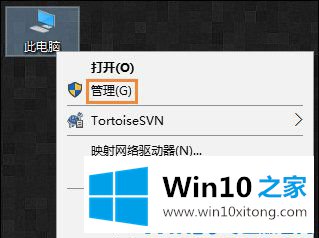
2.在设备管理器中找到鼠标设备并打开其属性。
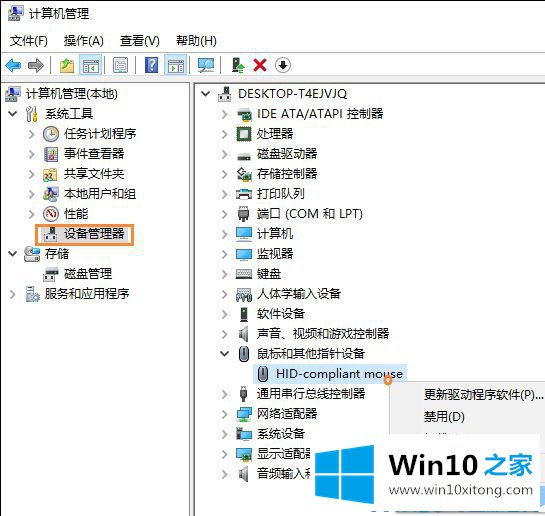
3.在属性的“电源管理”选项卡下,选中“允许此计算机唤醒”选项,然后单击“确定”退出。
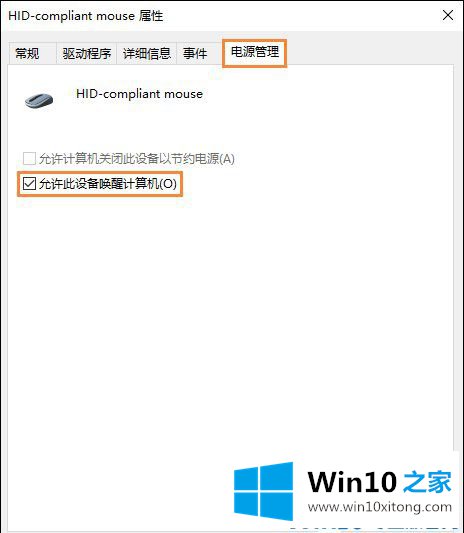
以上是Win10系统电脑休眠后如何处理鼠标故障,希望对大家有所帮助。
上述内容就是Win10系统电脑休眠后鼠标失灵的具体方案,这样就可以解决好了,多多关注本站,谢谢大家。